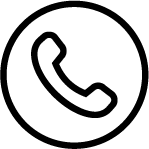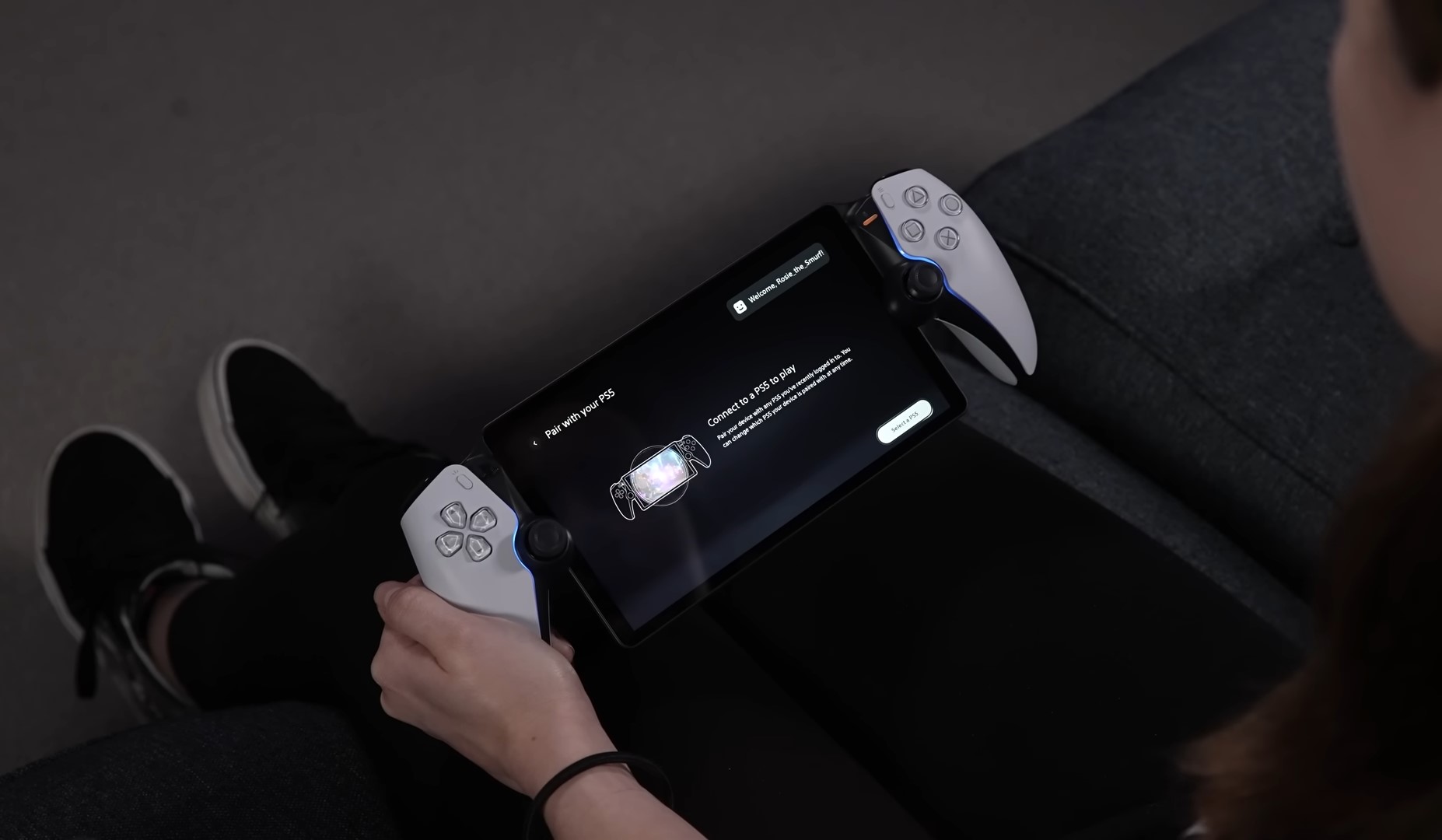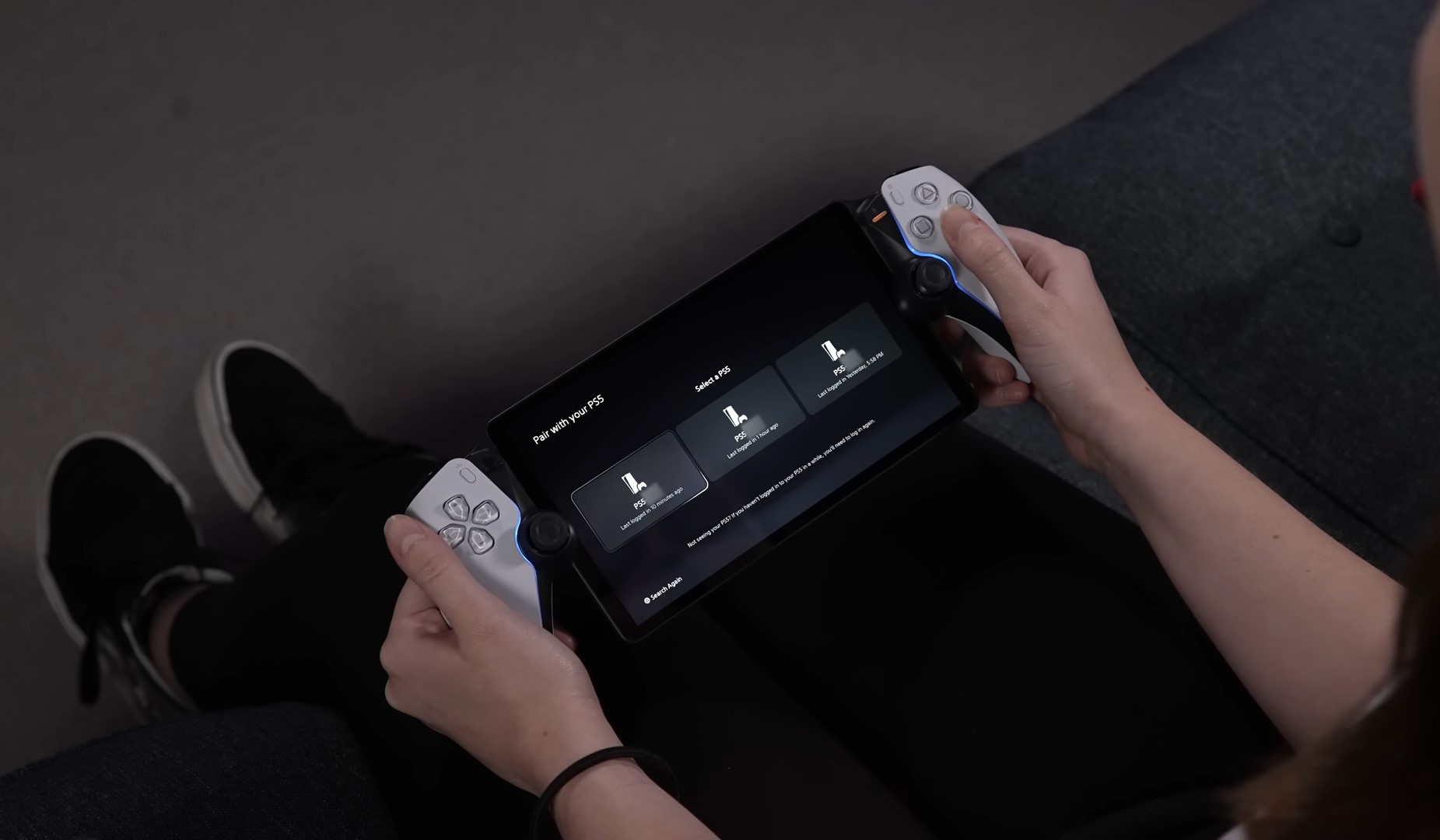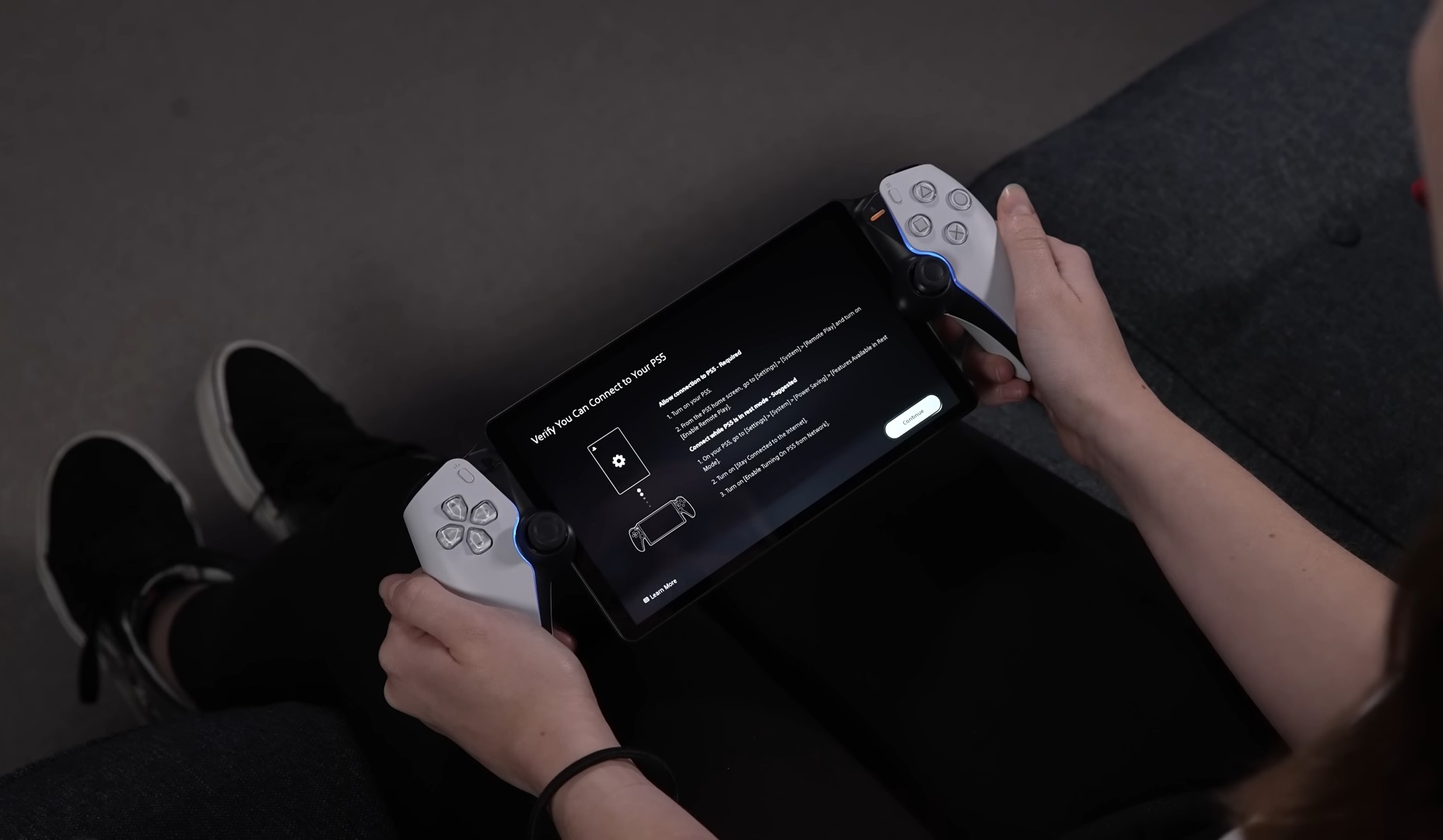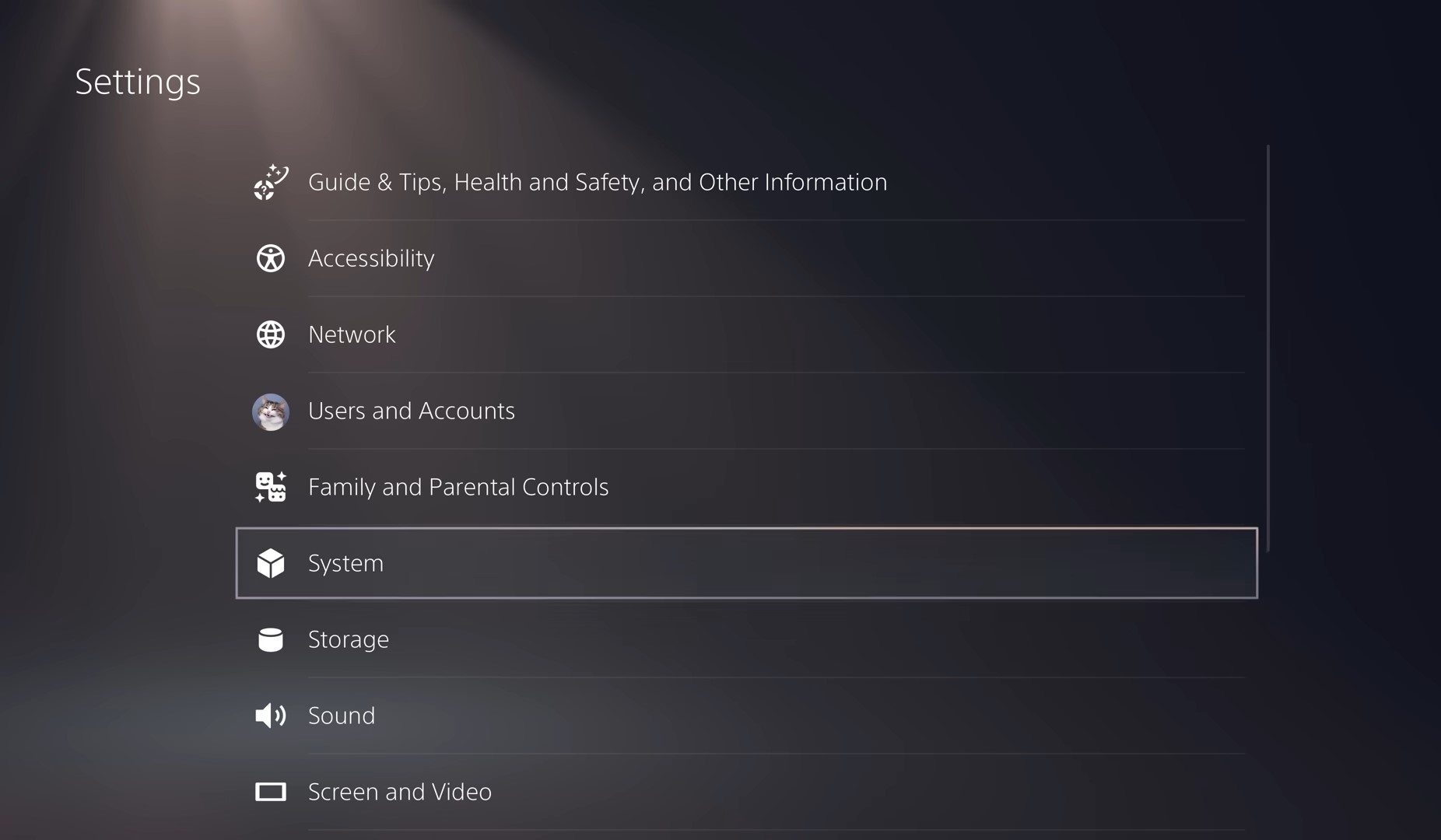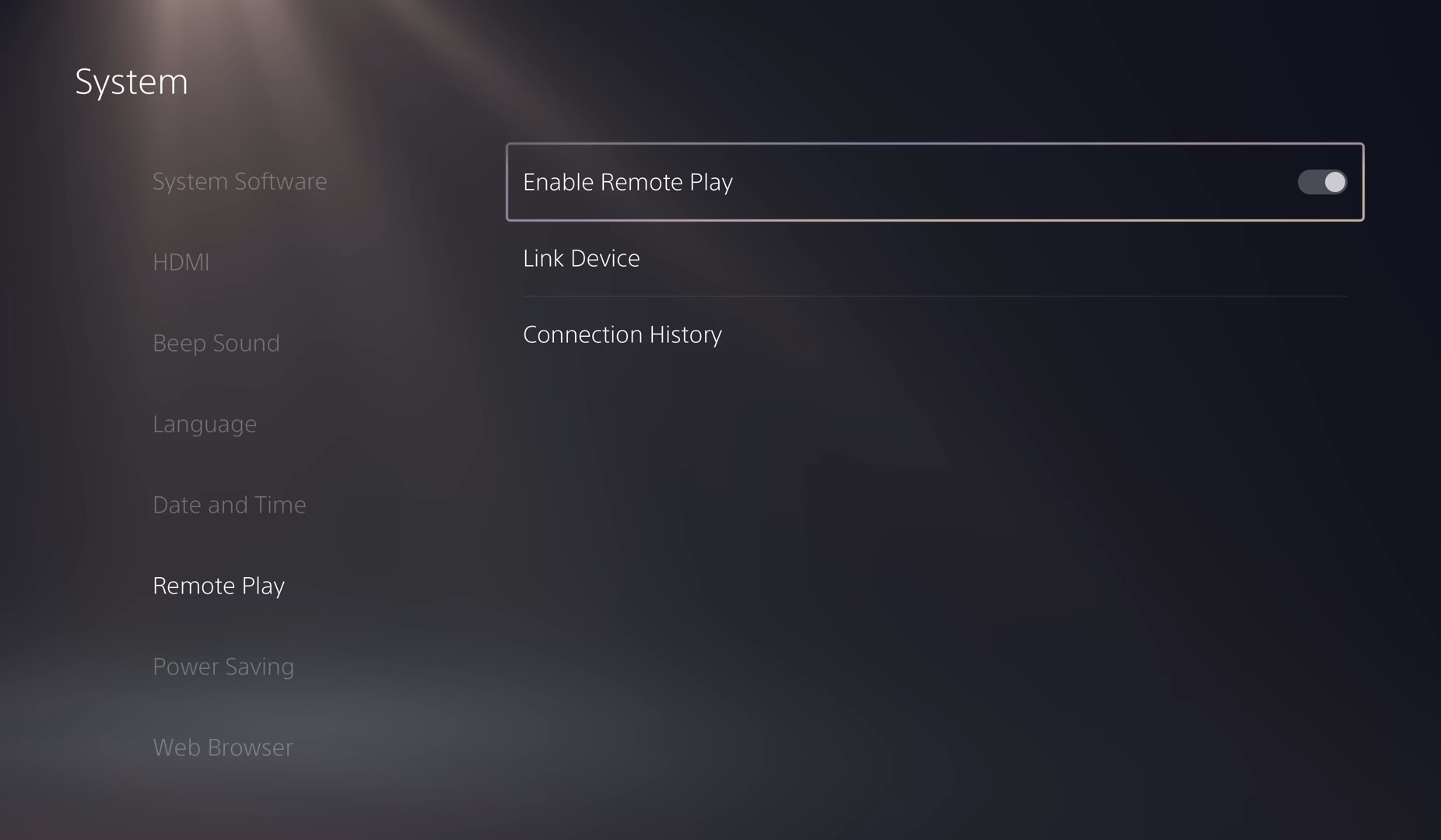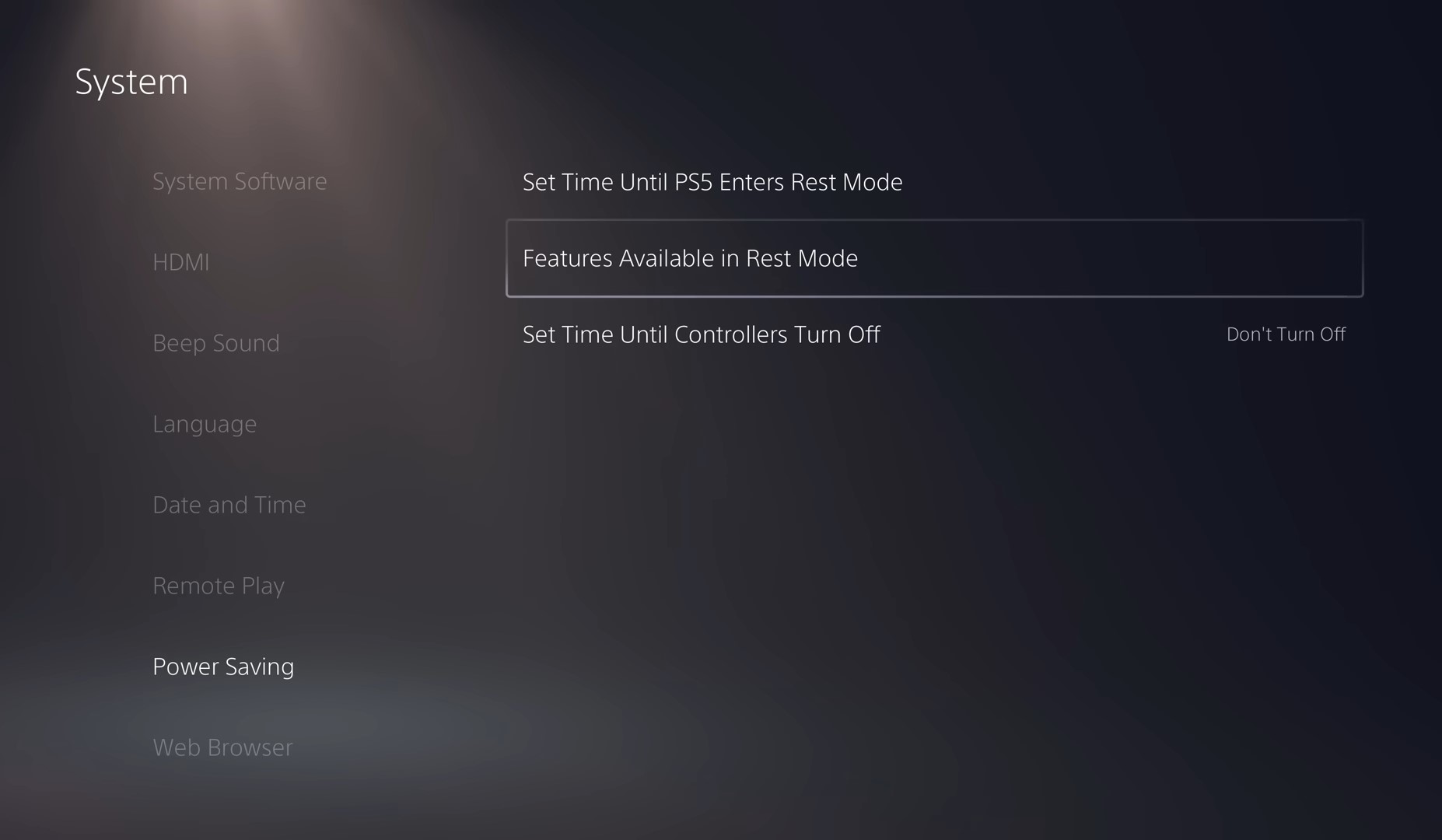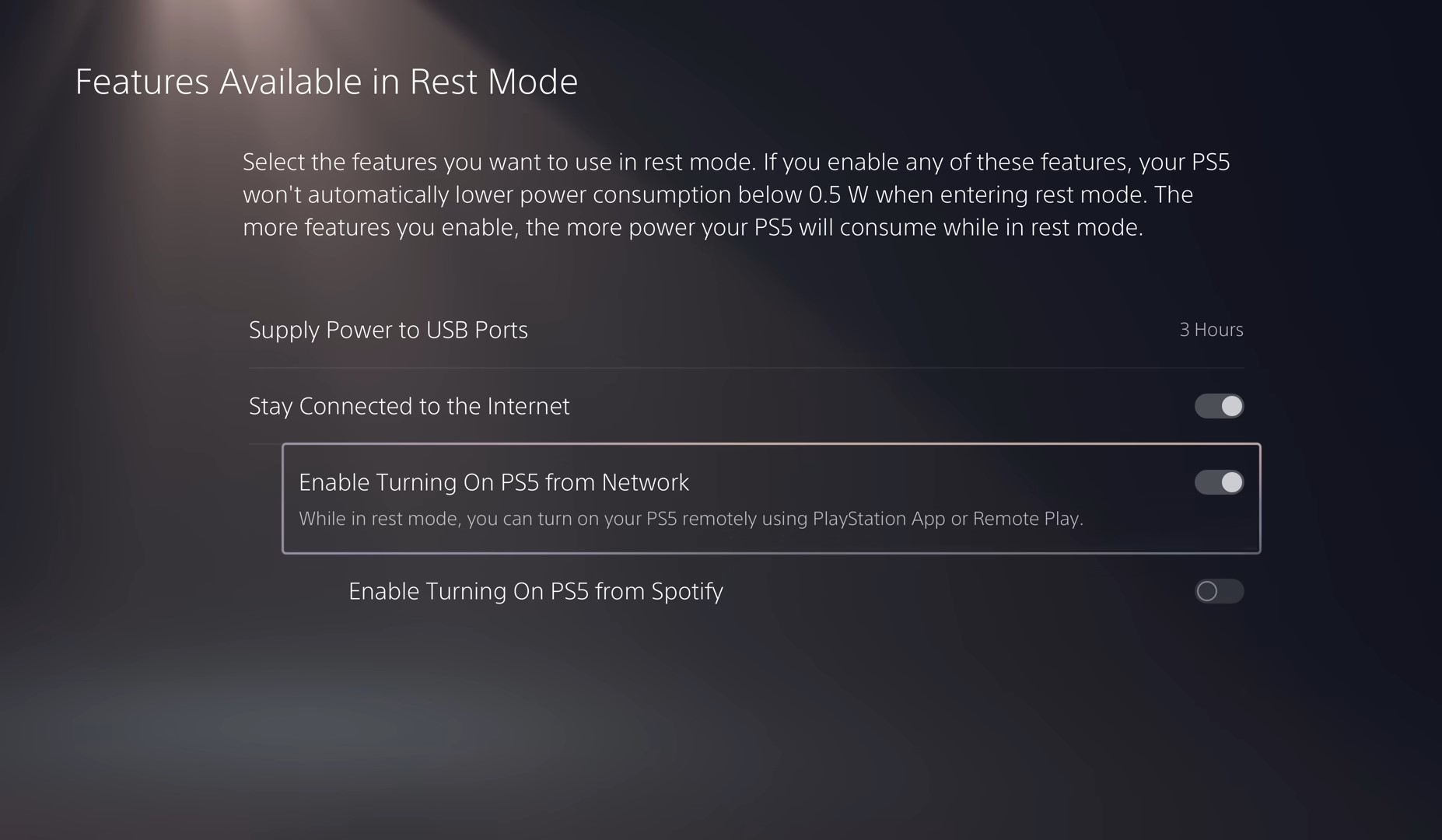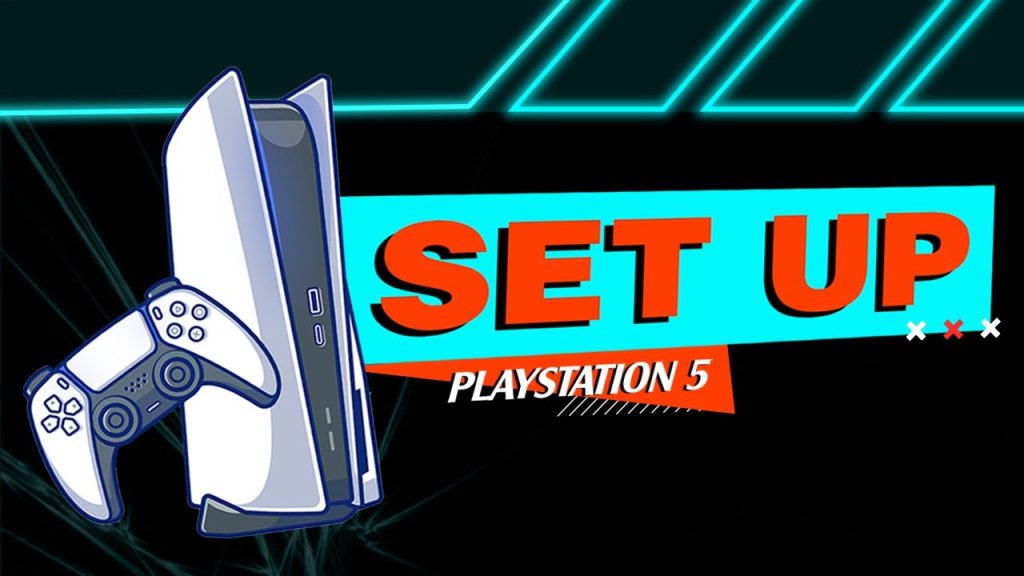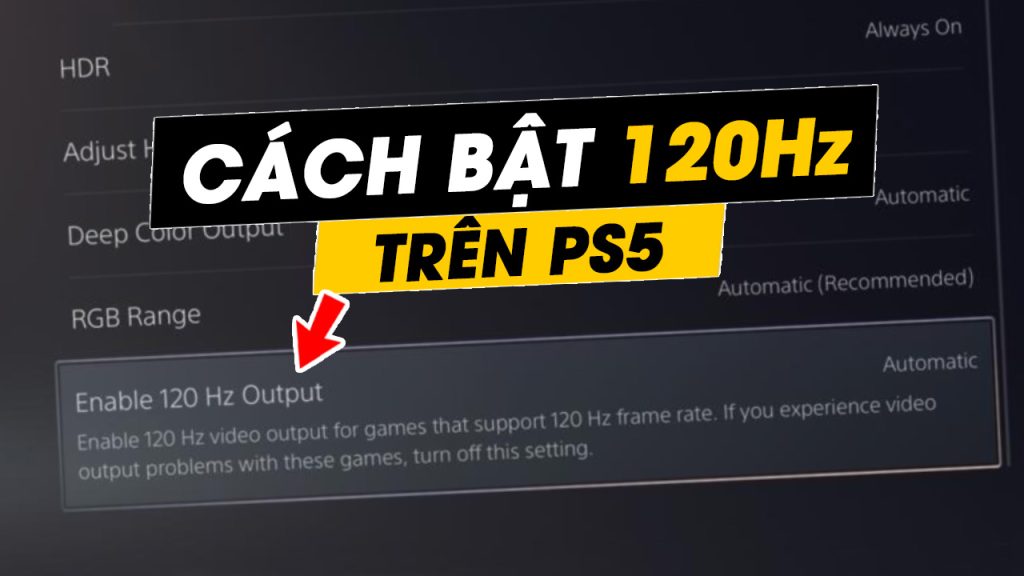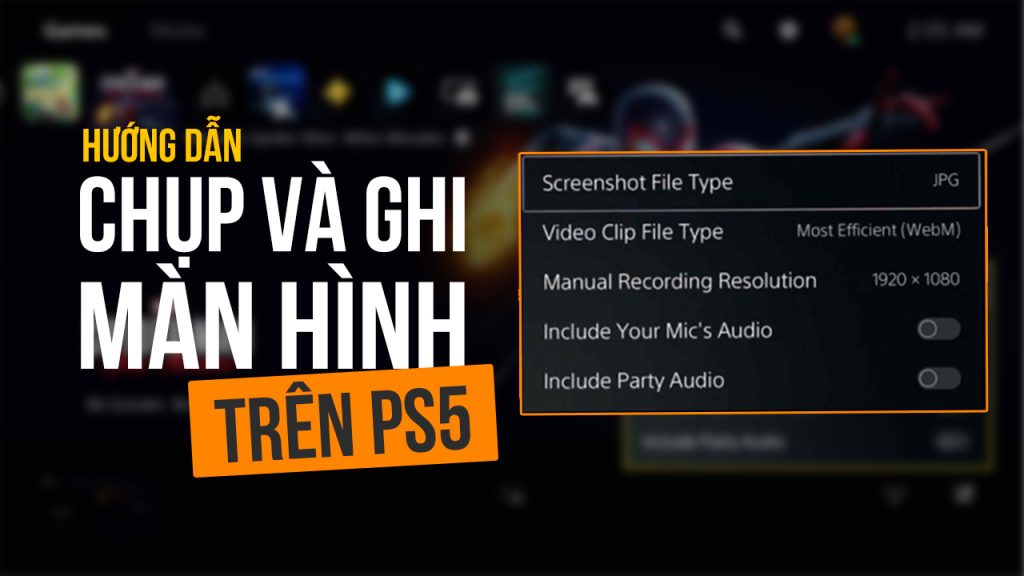PlayStation Portal là thiết bị phụ kiện gaming dành cho Playstation 5, dùng để chơi game trực tiếp từ cỗ máy PS5 của bạn bằng cách stream tựa game đó từ PS5 sang Portal thông qua mạng Wi-Fi. Bài viết này HALO sẽ hướng dẫn kết nối PlayStation Portal Với PS5 cho các bạn nhé.
Hướng Dẫn Kết Nối PlayStation Portal Với PS5
Sau đây là hướng dẫn các bước để bạn có thể kết nối PlayStation Portal với máy chơi game PS5 của các bạn cực kỳ đơn giản:
Bạn nhớ mở máy PS5 lên trên trong quá trình kết nối với PlayStation Portal nhé.
Bước 1: Mở nguồn máy PlayStation Portal bằng nút nguồn nằm ở phía trên bên trái màn hình để bắt đầu quá trình kết nối với PS5
Nút bấm dài nằm bên phải của hình
Bước 2: Lựa chọn ngôn ngữ mà bạn muốn sử dụng
Bước 3: Kết nối với mạng Wi-Fi mà máy chơi game PS5 của bạn đang sử dụng. PlayStation Portal cần sử dụng chung mạng internet với PS5 để có thể kết nối.
Bước 4: Khi kết nối xong, tiến hành đăng nhập tài khoản PSN vào máy PlayStation Portal. Bạn có thể đăng nhập nhanh bằng cách quét mã QR trên màn hình bằng ứng dụng PlayStation trên điện thoại hoặc bạn có thể đăng nhập thủ công bằng cách nhập tài khoản và mật khẩu.
Bước 5: Đăng nhập xong tiến hành kết nối với máy PS5 mà bạn muốn sử dụng
PlayStation Portal có thể lưu kết nối với nhiều hơn một máy PS5.
Bước 6: Xác nhận kết nối với máy PS5 mà bạn muốn sử dụng.
Bước 7: Vào mục Setting trên PS5 (hình bánh răng cưa kế bên avatar profile của bạn) và chọn System.
Bước 8: Chọn Remote Play rồi Enable Remote Play để PS5 mở kết nối với PlayStation Portal.
Bước 9: Ngoài ra bạn cần phải mở kết nối Internet cho PS5 khi đang ở chế độ Rest bằng cách truy cập vào Power Saving nằm ở phía dưới Remote Play.
Bước 10: Chọn Features Available in Rest Mode.
Bước 11: Mở khóa mục Stay Connected to the Internet sau đó mở khóa mục Enable Turnin On PS5 from Network. Việc này sẽ trao toàn quyền kiểm soát PS5 cho PlayStation Portal.
Bước 12: PlayStation Portal thông báo đã kết nối thành công với máy PS5. Ấn nút X trên tay cầm của PlayStation Portal để bắt đầu sử dụng.
Thế là bạn đã kết nối xong PlayStation Portal với PS5, cực kỳ đơn giản và dễ sử dụng. Tất cả thao tác, tác vụ trên PS5 bây giờ bạn có thể thực hiện thông qua PlayStation Portal một cách tiện lợi và nhanh chóng. Lưu ý nho nhỏ là bạn nên sử dụng PlayStation Portal ở những nơi mà máy có thể bắt sóng Wi-Fi mạnh nhất để đảm bảo đường truyền với máy PS5 không bị gián đoạn, giật lag nhé
Nếu bạn có thắc mắc hay bất kỳ câu hỏi nào thì hãy liên hệ ngay số hotline: 028 7306 8666 hoặc liên hệ HALO Shop để được giải đáp nhé. Cám ơn các bạn đã xem bài viết hướng dẫn và chúc các bạn có một trải nghiệm tuyệt vời nhất với PlayStation Portal.